Operation Manual
Table Of Contents
- Neuerungen
- Lehrgänge mit ersten Schritten für InDesign
- Arbeitsbereich und Workflow
- Grundlagen des Arbeitsbereichs
- Anpassen von Menüs und Tastaturbefehlen
- Toolbox
- Anzeigen des Arbeitsbereichs
- Festlegen von Voreinstellungen
- Standard-Tastaturbefehle
- Anpassen des Workflows
- Aufgabenpakete
- Konvertieren von QuarkXPress- und PageMaker-Dokumenten
- Erstellen neuer Dokumente
- PageMaker-Menübefehle
- Wiederherstellen und Rückgängigmachen
- Speichern von Dokumenten
- Weitergeben von Inhalten
- Workflow-Management von Dateien – Grundlagen
- Arbeiten mit ConnectNow
- Arbeiten mit Dateien und Vorlagen
- Arbeiten mit verwalteten Dateien
- Layout und Design
- Musterseiten
- Erstellen von Dokumenten
- Erstellen neuer Dokumente
- Generieren von QR-Codes | CC
- Lineale und Maßeinheiten
- Raster
- Seiten und Druckbögen
- Liquid Layouts und alternative Layouts | CC, CS6
- Verknüpfter Inhalt | CC, CS6
- Hinzufügen einer einfachen Seitennummerierung
- Erstellen neuer Dokumente (nur Chinesisch, Japanisch und Koreanisch)
- Ausrichten und Verteilen von Objekten
- Beschneidungspfade
- Erstellen neuer Dokumente
- Erstellen von Inhaltsverzeichnissen
- Erstellen eines Indexes
- Erstellen von Buchdateien
- Erstellen von Text und Textrahmen
- Erstellen von Pfadtext
- Text
- Erstellen von Text und Textrahmen
- Einfügen von Text in einen Rahmen
- Verketten von Text
- Artikel
- Umfließen von Objekten mit Text
- Arabische und hebräische Funktionen | CC, CS6
- Textrahmeneinpassungsoptionen | CC, CS6
- Verknüpfte Textabschnitte
- Verknüpfter Inhalt | CC, CS6
- Hinzufügen von redaktionellen Notizen in InDesign
- Verankerte Objekte
- Aufzählungszeichen und Nummerierungen
- Beschriftungen
- Erstellen von Pfadtext
- Bearbeiten von Text
- Suchen/Ersetzen
- Fußnoten
- Formatting CJK characters (Formatieren von CJK-Zeichen)
- Glyphen und Sonderzeichen
- Verknüpfte Textabschnitte (CS5.5)
- Rechtschreibprüfung und Sprachwörterbücher
- Textvariablen
- Verfolgen und Überprüfen von Änderungen
- Formate
- Typografie
- Formatieren von Text
- Formatieren von Zeichen
- Formatieren von Absätzen
- Kerning und Laufweite
- Zeilenabstand
- Verwenden von Schriftarten
- Arabische und hebräische Funktionen | CC, CS6
- Ausrichten von Text
- Aufzählungszeichen und Nummerierungen
- Formatting CJK characters (Formatieren von CJK-Zeichen)
- Tabulatoren und Einzüge
- Textsatz
- Tabellen
- Interaktivität
- Zeichnen und Malen
- Farbe
- Transparenz
- Exportieren und Veröffentlichen
- Exportieren
- Exportieren von Inhalt ins EPUB-Format | CC
- Exportieren von Inhalt ins HTML-Format | CC
- Exportieren als Adobe PDF-Datei
- Export zum JPEG-Format
- Exportieren von Inhalt ins EPUB-Format | CS6
- Exportieren von Inhalt ins EPUB-Format | CS5.5
- Exportieren von Inhalt ins HTML-Format | CS6 & CS5.5
- Adobe PDF-Optionen
- Exportieren von Inhalt in HTML (CS5.5)
- Exportieren in das JPEG-Format
- Exportieren von XML
- Drucken
- Drucken von Dokumenten
- Drucken von Grafiken und Schriftarten
- Drucken von Broschüren
- Druckermarken und Anschnitt
- Vorbereitungen für den Druck von Separationen
- Anpassen von Druckfarbenoptionen für das Überfüllen
- Erstellen von PostScript- und EPS-Dateien
- Druckfarben, Separationen und Rasterweite
- Farbmanagement
- Überdrucken
- Preflight-Prüfung von Dateien vor der Abgabe
- Vorbereiten von PDF-Dateien für Druckdienstleister
- Drucken von Miniaturen und Dokumenten mit Übergröße
- Überfüllungsvorgaben
- Überfüllen von Dokumenten und Büchern
- Digitale Veröffentlichungen
- Automatisierung
- Barrierefreiheit
- Systemanforderungen
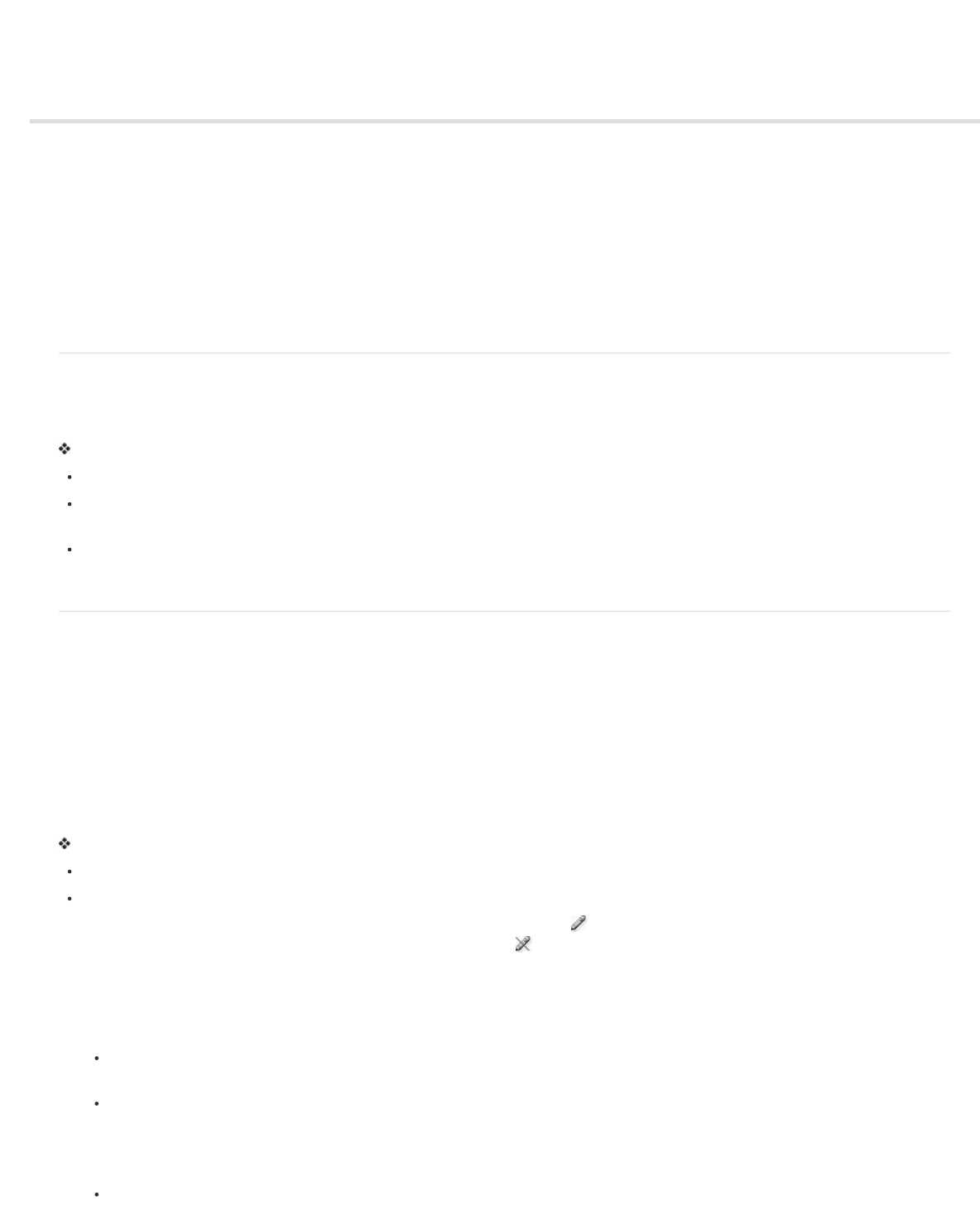
Arbeiten mit verwalteten Dateien
Nach oben
Nach oben
Öffnen von freigegebenem Inhalt
Auschecken von Inhalt
Öffnen verwalteter Dateien (InCopy)
Aktualisieren von Aufgabendateien (InDesign)
Aktualisieren von Inhalt
Versehentliches Aktualisieren der Arbeit
Aktualisieren des InDesign-Layouts
Einchecken von Inhalt
Speichern von Änderungen (InDesign)
Speichern von Änderungen (InCopy)
Öffnen von freigegebenem Inhalt
Nur InCopy-Benutzer können Aufgabendateien (.inca) öffnen. Wenn ein InCopy-Benutzer eine InDesign-Datei öffnet, die Aufgaben enthält, hat der
Benutzer Zugriff auf alle verwalteten Inhalte unabhängig von den Aufgaben.
Führen Sie einen der folgenden Schritte durch.
Klicken Sie in InCopy auf „Datei“ > „Öffnen“, wählen Sie eine Aufgabendatei (*.icma oder *.inca) aus und klicken Sie auf „Öffnen“.
Wählen Sie in InDesign oder InCopy den Befehl „Datei“ > „Öffnen“, wählen Sie eine InDesign-Datei (.indd) aus, die zugewiesene Inhalte
enthält, und klicken Sie auf „Öffnen“.
Öffnen Sie ein Aufgabenpaket. Siehe Empfangen von Paketen (InCopy).
Die Aufgabennamen und entsprechenden Inhalte werden im Aufgabenbedienfeld angezeigt.
Auschecken von Inhalt
Wenn Sie ein Objekt auschecken, wird eine verborgene Sperrdatei (.idlk) im Dateisystem platziert. Nachdem der Inhalt ausgecheckt ist, haben Sie
alleinige Kontrolle darüber und andere Benutzer können keine Änderungen am Inhalt vornehmen. Sie können nur InCopy-Inhalte auschecken. Das
Auschecken von InDesign-Dokumenten mit Layoutinformationen ist nicht möglich.
Wenn Sie versuchen, ein InDesign-Dokument zu schließen, aus dem Sie eine oder mehrere InCopy-Inhaltsdateien ausgecheckt haben, wird eine
Warnmeldung angezeigt, in der Sie aufgefordert werden, alle Inhalte einzuchecken. Wenn Sie das Dokument schließen, ohne die Inhaltsdateien
einzuchecken, sind sie immer noch an Sie ausgecheckt, wenn Sie das InDesign-Dokument das nächste Mal öffnen. Wenn Sie das InDesign-
Dokument speichern, werden automatisch auch alle bearbeitbaren InCopy-Inhaltsdateien gespeichert.
Auschecken von Inhalt (InDesign)
Führen Sie einen der folgenden Schritte durch:
Wählen Sie den zu bearbeitenden Text- oder Grafikrahmen im Layout aus und klicken Sie dann auf „Bearbeiten“ > „InCopy“ > „Auschecken“.
Wählen Sie die Dateien im Aufgabenbedienfeld aus und klicken Sie anschließend im Bedienfeldmenü auf die Option „Auschecken“.
Wenn Sie verfügbare Inhalte in InDesign auschecken, wird das Bearbeitungssymbol
auf dem InDesign-Rahmen angezeigt. In InCopy wird im
InCopy-Rahmen und im Aufgabenbedienfeld das Symbol „Wird verwendet“
angezeigt, wenn die Aufgabendateien auf einem lokalen Server
gespeichert werden.
Auschecken von Inhalt (InCopy)
1. Führen Sie einen der folgenden Schritte durch:
Wenn die gewünschten Inhalte Teil einer Aufgabe sind, wählen Sie „Datei“ > „Öffnen“ und dann die Aufgabendatei (*.icma oder *.inca)
aus.
Wenn die gewünschten Inhalte als einzelne Dateien exportiert wurden, wählen Sie „Datei“ > „Öffnen“ und wählen Sie dann die InCopy-
Datei (*.icml oder *.incx) aus. Wenn Sie das Layout sehen möchten, um Text einzupassen, wählen Sie außerdem das InDesign-
Dokument aus.
2. Führen Sie einen der folgenden Schritte durch:
Wählen Sie „Datei“ > „Auschecken“, um eine einzelne InCopy-Inhaltsdatei auszuchecken.
128










